Potreba robiť snímky obrazovky nie je obmedzenána plochu. Na mnohé účely a účely sú potrebné aj snímky obrazovky webových stránok. Pre dlhšie stránky to môže byť výzva, pretože na zobrazenie celej stránky budete musieť niekoľkokrát prejsť. Na tento účel sú vytvorené rozšírenia a doplnky prehliadača, ale nie vždy fungujú pre všetky typy webových stránok alebo sa po chvíli „rozbijú“. Pre používateľov počítačov Mac existuje jednoduché riešenie; Zberateľ stránok je bezplatná aplikácia pre Mac, ktorá nielen sníma snímky obrazovkycelých webových stránok, ale tiež vám umožňuje naplánovať vaše snímky podľa preddefinovaného časového intervalu. Zberač stránok je nástrojom agregácie snímok obrazovky pre viacero webových stránok. Umožňuje vám zadať niekoľko webových stránok a zvoliť, ako často má aplikácia zachytávať snímky obrazovky každej stránky. Snímky obrazovky neobsahujú okno prehľadávača, hoci v prehliadači Safari sa vždy zobrazuje ukážka.
Spustite Collector stránok a pridajte webovú stránku. Pre každú webovú stránku (aj keď patrí do rovnakej domény), z ktorej chcete snímať snímky obrazovky, budete ju musieť zadať osobitne. Okno aplikácie je rozdelené na tri panely; jedna úplne vľavo zobrazuje adresy URL webových stránok, ktoré ste pridali, druhá v strede zobrazuje deň a dátum, kedy bola snímka obrazovky vybranej lokality zachytená, a posledný a najväčší panel umožňuje zobraziť stránku tak, ako by vyzerala. objaviť sa v Safari.

Ak chcete pridať stránku, kliknite na znamienko plus v dolnej časti ľavého panela, zadajte adresu URL stránky a vyberte frekvenciu snímok obrazovky. cvaknutie Uložiť a ste hotoví.
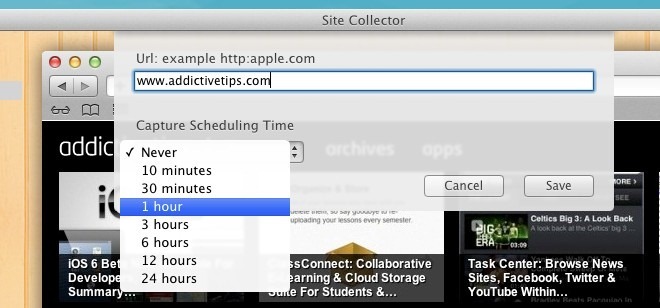
Aplikácia bude robiť snímky obrazovky podľa naplánovaných intervalov. Ak chcete náhodne vytvoriť snímku obrazovky, kliknite na ikonu Screenshot kliknite na spodnú lištu alebo kliknite pravým tlačidlom myši na webovú stránku z ľavého panela a vyberte položku Vezmite SnapShot, Zachytenie snímky obrazovky trvá asi minútu. Zberateľ stránok má svoj vlastný rýchly prehliadač, ale budete si lepšie prezerať snímku obrazovky v ukážke pomocou Otvoriť v ukážke na spodnej lište.
Zložitejšou časťou je dostať sa na rukyskutočne uložené snímky obrazovky. Aplikácia nevytvára svoj vlastný podporný priečinok a zachytené obrazovky idú do dočasných súborov. Súbor môžete uložiť jedným z dvoch spôsobov. Najjednoduchším spôsobom je ich otvoriť v ukážke a exportovať obrázok. Ak chcete uložiť niekoľko snímok, ako je tento, bude to dosť zdĺhavé, ak chcete uložiť všetky snímky, musíte kopať dočasné súbory, čo je dlhá cesta. Ísť do ~ / Knižnica / Kontajnery / com.adon.sitecollector / Data / Library / Application Support / com.adon.sitecollector / siteshots, a nájdete tu všetky zachytené snímky obrazovky. Netreba dodávať, že nebudú organizované, a to predstavuje jednu z hlavných nevýhod aplikácie.
Zachytené snímky obrazovky neobsahujú reklamyto, čo dostanete na snímke obrazovky, nie je nič iné ako presný dizajn a rozloženie. Pri zobrazení ukážky v okne aplikácie sa na všetky odkazy dá kliknúť, ale otvoria sa v predvolenom prehliadači. Netreba dodávať, že aplikáciu pravdepodobne používajú vývojári a dizajnéri viac ako priemerný koncový používateľ.
Získajte zbierku stránok z obchodu Mac App Store













Komentáre